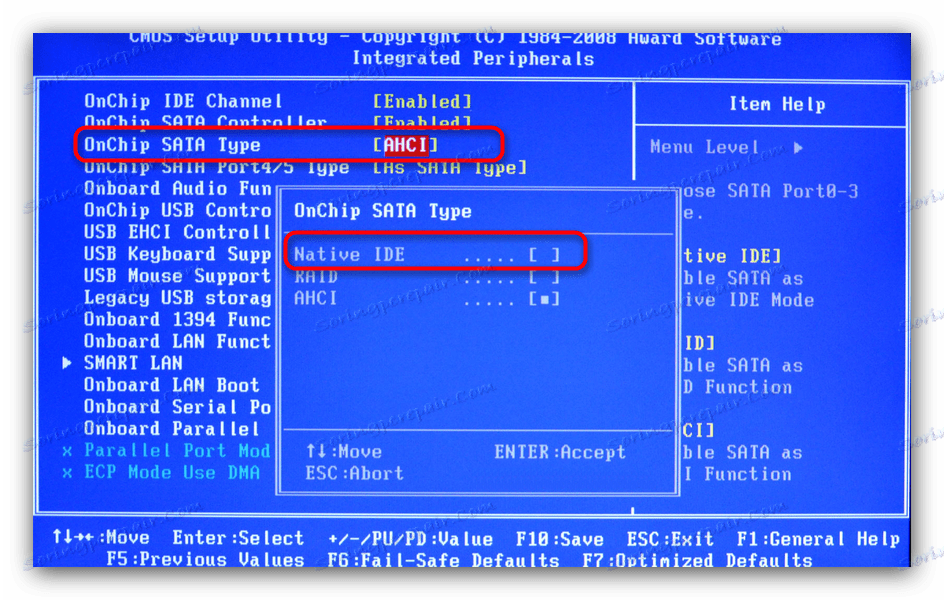چه کاری باید انجام دهید اگر کامپیوتر بر روی آرم مادربرد آویزان است
در یک لحظه یک مشکل مزاحم و ترسناک ممکن است اتفاق بیفتد - کامپیوتر به نظر می رسد روشن است، اما دانلود در نمایش صفحه نمایش چلپ چلوپ مادربورد متوقف می شود. امروز ما به شما می گویم که چرا این اتفاق می افتد و چگونه با چنین سوء عملکرد روبرو می شوید.
محتوا
علل و راه حل ها برای یخ زدن روی صفحه نمایش چلپ چلوپ
اولین چیزی که باید به یاد داشته باشید، در مواجهه با حلق آویز کردن لوگو هیئت مدیره - مشکل در اکثر موارد در حاشیه قرار دارد. وینچستر ها، به ویژه کسانی که از مادربورد بزرگتر هستند، به خصوص اغلب اشتباه می کنند. گاهی اوقات این مشکل یک شکست تصادفی است که می تواند به راحتی با تنظیم مجدد یا به روز رسانی BIOS اصلاح شود. در موارد باقی مانده، مشکل در همین راستا در مادربرد قرار دارد. هر دلیلی را بیشتر در نظر بگیرید.
دلیل 1: شکست در تنظیمات BIOS
در بعضی موارد، علت قطع این مشکل در پارامترهای boot BIOS است. این اغلب اتفاق می افتد زمانی که کامپیوتر سقوط، تلاش برای اتصال به یک هارد دیسک سخت IDE و یا مشکلات با سیستم عامل. در صورت شکست در تنظیمات بایوس، تنظیم مجدد آنها کمک خواهد کرد. جزئیات در مورد دستکاری های لازم را می توان در راهنمای زیر یافت (روش 2، 3، 4).
جزئیات بیشتر: بازنشانی تنظیمات BIOS
علاوه بر مواد بازنشانی، هک زندگی را اضافه کنید: مادربرد را بدون باتری CMOS برای مدت طولانی تر از 10 دقیقه بگذارید. واقعیت این است که گاهی اوقات اتهام باقیمانده ممکن است در عناصر هیئت مدیره باقی بماند که بعد از یک زمان معین خشک نشود و ممکن است چند ساعت یا حتی یک روز به طور کامل انرژی خاموش شود. اگر بازنشانی بایوس به شما کمک کند - تبریک می گویم. در غیر این صورت، به دلایل زیر ادامه دهید، شرح داده شده در زیر.
علت 2: مناقشه محیطی
اکثریت قریب به اتفاق از حلق آویز در آرم، منجر به درگیری بین نرم افزار مادربرد و لوازم جانبی و / یا یک عنصر مانند یک پردازنده گرافیکی، کارت شبکه، هارد دیسک یا یکی از حافظه های RAM می شود. در این مورد، لازم است که مجرم مشکلی پیدا کنیم یا آن را جایگزین کنیم یا یکی از دستکاری های خاص که ما پیشنهاد کردیم را انجام دهیم. اما قبل از شروع جستجوی، روش تأیید را برای این دستورالعمل دنبال کنید.
درس: عملکرد مادربرد را بررسی کنید
اگر مشکل در هیئت مدیره باشد، به علت بروید. 3. اگر هیئت مدیره عملیاتی شده باشد، باید بقیه اجزای رایانه را که زیر الگوریتم زیر است، بررسی کنید.
- کامپیوتر را از منبع تغذیه جدا کنید. سپس قسمت جانبی مورد را برای دسترسی به مادربرد بردارید.
- هارد دیسک، درایوها، و درایوها را از روی برد جدا کنید. سپس به آرامی اسلات کارت (ویدیو، صدا و شبکه را در صورتی که دومی در دسترس باشد) بیرون بکشید.
- صرف نظر از تعداد اسلات ها تنها یک بار از RAM را ترک کنید. برای قابلیت اطمینان، شما می توانید آن را به یک اسلات دیگر منتقل کنید.
- با توجه به اقدامات احتیاطی ایمن، کامپیوتر را به شبکه وصل کنید. با حداقل مجموعه تجهیزات، مادربرد باید به طور معمول کار کند.
- یک به یک، قطعات را به هیئت مدیره وصل کنید، با شروع از RAM و پایان دادن به درایوهای دیسک. روش جستجوی عنصر مشکل را پیدا خواهید کرد.
توجه! سعی نکنید کارت گرافیکی، صدا یا کارت شبکه و همچنین یک IDE-HDD را به یک مادربرد کار ببرید! در این مورد، شما هر دو هیئت مدیره و دستگاه متصل را به خطر می اندازید!
به عنوان یک قانون، مشکلات توسط دیسک های سخت، کارت های ویدئویی و عناصر RAM معیوب ایجاد می شود. روش مورد نیاز برای هر یک از دستگاه ها را در نظر بگیرید.
هارد دیسک
شایع ترین علت شکست. در اغلب موارد، دیسک به سادگی ناتوان است، شما می توانید آن را بر روی یک کامپیوتر دیگر بررسی کنید.
همچنین ببینید: کامپیوتر هارد دیسک را نمی بیند
علاوه بر این، شما همچنین می توانید هارد دیسک را در حالت IDE متصل کنید. برای انجام این کار، این روش را انجام دهید.
- با خاموش کردن کامپیوتر، HDD را از روی برد جدا کنید.
- کامپیوتر را روشن کنید و ورود به سیستم BIOS .
- مسیر "لوازم جانبی مجتمع" را دنبال کنید - "SATA Raid / AHCI Mode" و "بومی IDE" را انتخاب کنید.
![انتخاب حالت IDE برای هارد دیسک مسئول حلق آویز در مادربرد محافظ صفحه نمایش]()
در سایر انواع BIOS، این گزینه ممکن است در «اصلی» - «پیکربندی ذخیره سازی» - «پیکربندی SATA As» یا «Main» - موارد «Sata Mode» قرار گیرد .
همچنین ببینید: چگونه برای افزایش سرعت هارد دیسک
- خروج از بایوس و سعی کنید بوت کنید. اگر از بین برود، اطلاعات مهم را از روی دیسک کپی کنید و به طور کامل با توجه به روش های مقاله زیر قالب بندی کنید.
اگر مشکل همچنان مشاهده می شود، احتمالا به MBR و جدول پارتیشن آسیب می رسانید. هنگامی که چنین درایو را به یک کامپیوتر دیگر وصل می کنید، بیشتر احتمال دارد که در فرمت سیستم فایل RAW اجرا شود. در این مورد چه کاری باید انجام دهید، اینجا را بخوانید
جزئیات بیشتر: فرمت RAW روی هارد دیسک و با آن چه باید کرد
کارت شبکه
دومین مظنون مکرر در هنگام راه اندازی - یک کارت شبکه خارجی است. این عنصر به قطره های ولتاژ یا الکتریسیته ساکن بسیار حساس است. پس از شکست، این جزء می تواند عدم امکان تشخیص خود را ایجاد کند و در نتیجه آن را به یک حلقه بی نهایت وارد کند و اجازه ندهد که بیشتر بشود. تنها راه حل در این مورد، حذف مولفه مشکل است.
کارت گرافیک
بعضی از GPU ها با مادربورد ها، به ویژه کسانی که از تولید کنندگان شناخته شده اند، درگیر هستند. گاهی اوقات ناسازگاری نرم افزار داخلی جدیدترین کارت های گرافیکی از Nvidia و بعضی از مدل های مادربردهای گیگابایت سبب مشکل می شود. خوشبختانه، یک راه حل نسبتا ساده وجود دارد - به روز رسانی BIOS. یک روش معمولی توسط ما در یک کتابچه جداگانه توصیف شده است.
جزئیات بیشتر: BIOS را بر روی مادربردهای به روز رسانی می کنیم
اگر این روش کمک نکرد، جایگزینی تنها GPU یا مادربرد باقی می ماند.
دستگاه های USB
بعضی اوقات بایوس در هنگام بارگیری BIOS به دلیل یک دستگاه USB مضر، اغلب درایوهای فلش یا هارد خارجی وجود دارد - در مواردی که یک مودم 3G متصل به رایانه برای شارژ مجدد، دلیل وجود دارد، زمانی وجود دارد. دستگاه متبحر دیگر نباید به هیئت مدیره متصل شود.
رام
سطح رم نیز می تواند خراب شود، به خصوص در مورد افزایش ولتاژ قوی. پیدا کردن یک عنصر غیر کارکرد، جایگزین آن با مشابه، اما به درستی عملکرد.
همچنین ببینید: چگونگی بررسی RAM برای عملکرد
دلیل 3: مشکل مادربرد
بدترین و متاسفانه یکی از شایع ترین علل این مشکل است. در اغلب موارد، مشکلات سخت افزاری مادربرد، مخصوصا در خانه، دشوار است، بنابراین برای این واقعیت که این جزء باید تغییر یابد، سخت است.
به طور خلاصه، ما می خواهیم به شما یادآوری کنیم - از رایانه و چاشنی آن از قطره های برق و تخلیه استاتیک محافظت کنید.